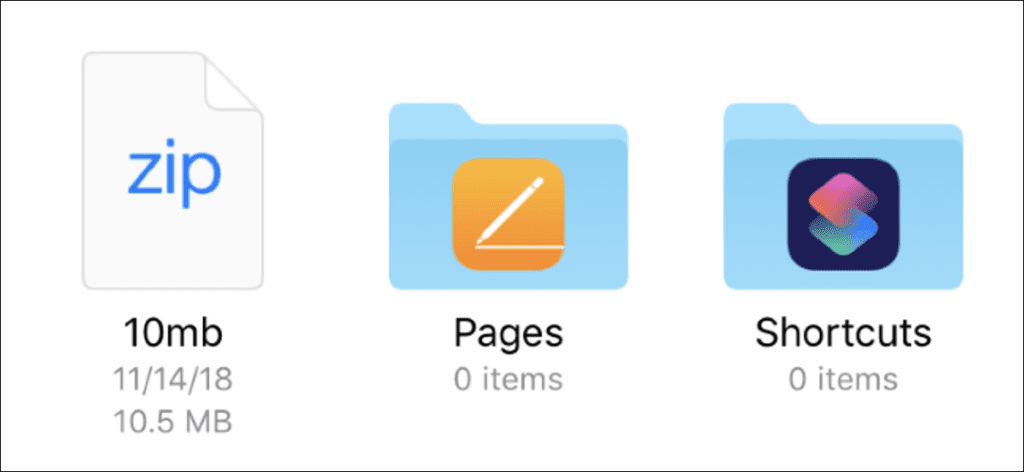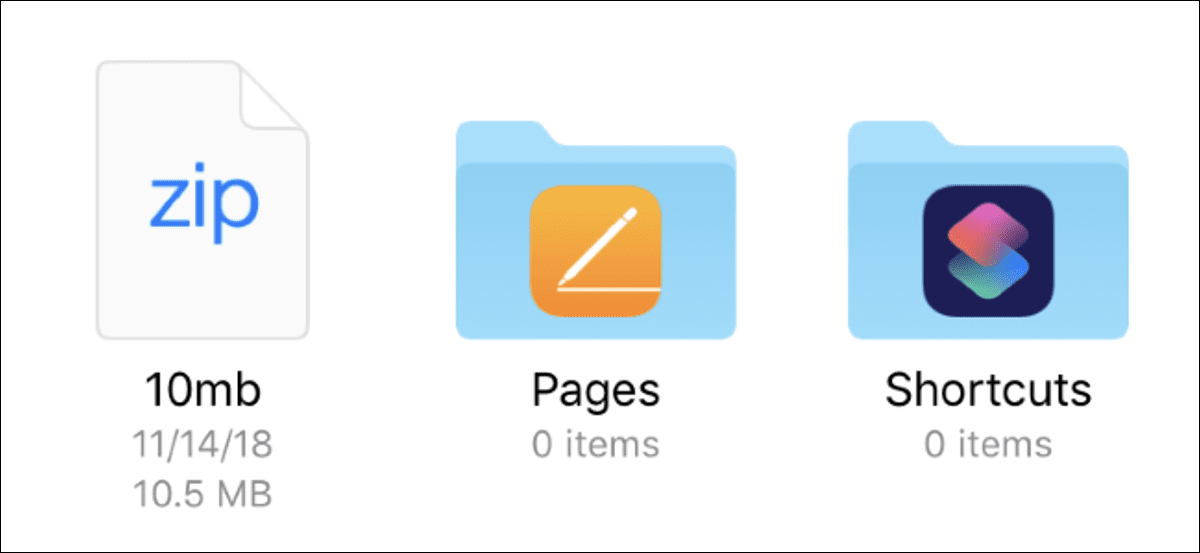
La aplicación Archivos, agregada en iOS 11, admite archivos zip. Puede abrirlos, ver su contenido y extraer archivos sin ninguna aplicación de terceros. Aún necesitará una aplicación de la App Store si desea crear archivos zip.
Cuando descarga un archivo zip en Safari, su iPhone o iPad le ofrecerá abrirlo en la aplicación Archivos. Presione «Abrir en archivos» para hacerlo. También puede guardar archivos zip en la aplicación Archivos desde otras aplicaciones.
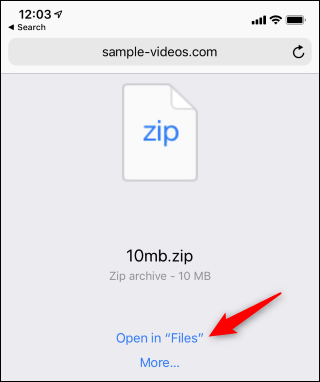
Se le pedirá que elija una ubicación para el archivo zip. Guarde una copia del archivo zip en esta ubicación.
Selecciona una ubicación, como tu unidad iCloud o una carpeta en tu iPhone, y presiona «Agregar».
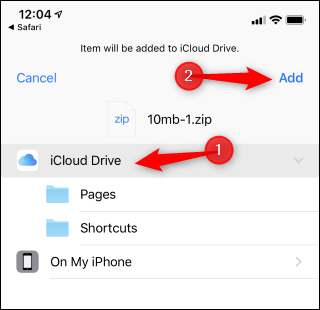
Toque el archivo zip en su aplicación Archivos para abrirlo.
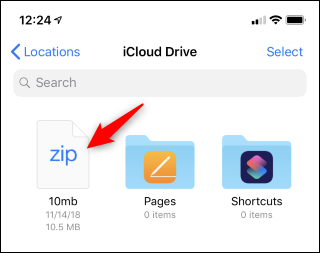
Presione «Vista previa del contenido» para ver el contenido del archivo zip.
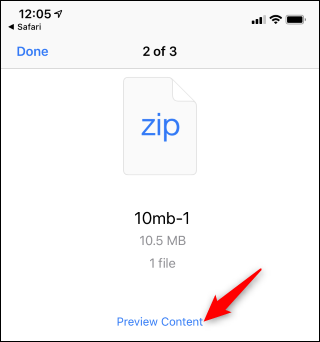
Puede ver el contenido del archivo zip aquí. Si el archivo zip contiene varios archivos, deslice el dedo hacia la izquierda y hacia la derecha para alternar entre ellos.
Para extraer un archivo del archivo zip, toque el botón Compartir y seleccione «Guardar en archivos» para guardarlo en su aplicación de archivos, o toque una aplicación para enviarlo inmediatamente a esa aplicación.
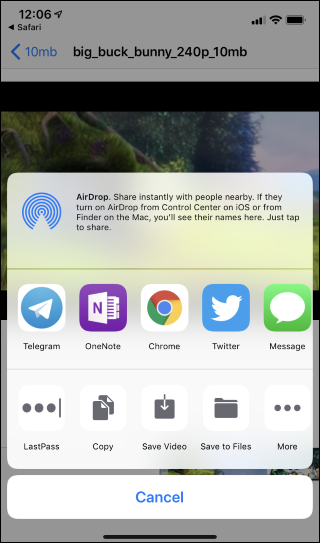
Si desea más funcionalidad, por ejemplo, si realmente desea crear archivos zip en su iPhone o agregar archivos a un archivo zip existente, necesitará una aplicación de terceros para trabajar con archivos zip.